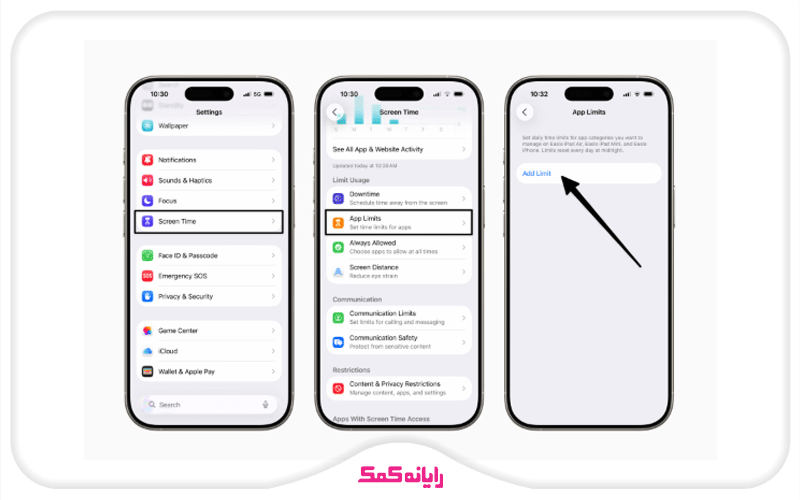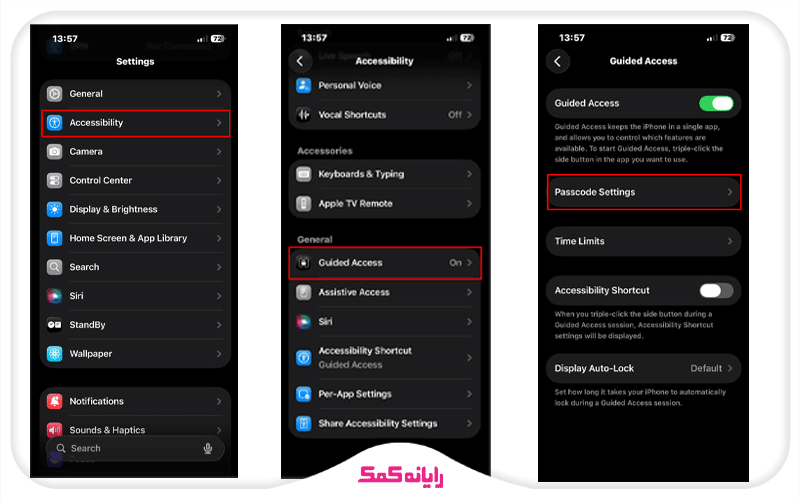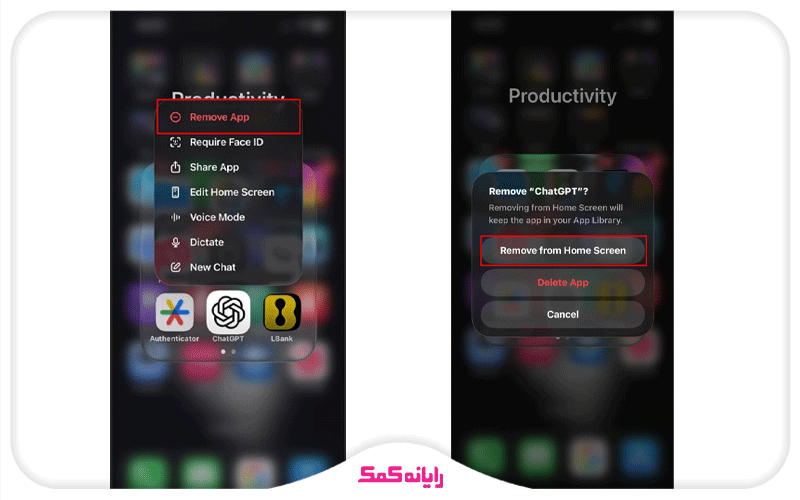آیا تا به حال خواستهاید گوشی آیفون خود را به یک کودک بدهید تا بازی کند، اما نگران بودهاید که تصادفاً وارد برنامههای دیگر شده یا با دستکاری تنظیمات باعث فریز شدن و هنگ کردن برنامهها شوند؟ یا شاید بخواهید میزان استفاده فرزندتان از شبکههای اجتماعی را کنترل کنید؟ سیستمعامل iOS ابزارهای بسیار قدرتمندی برای مدیریت و محدود کردن برنامه ها در اختیار شما قرار میدهد، اما شناخت تفاوت و کاربرد هر یک از آنها کلیدی است.
رایانه کمک به عنوان پیمانکار جامع شما در حوزه تکنولوژی و امنیت، در این مقاله به صورت شفاف و کاربردی، ۳ روش اصلی برای محدود کردن دسترسی به برنامه ها در ایفون را آموزش میدهد تا کنترل کاملی بر دستگاه خود داشته باشید.
اگر در هر مرحله با مشکل مواجه شدید، فراموش نکنید که متخصصان ما برای فعالسازی برنامه های ایفون و تنظیمات امنیتی، با یک تماس از طریق شمارههای 9099071540 و 0217129 آماده راهنمایی شما هستند.
۳ روش اصلی برای محدود کردن دسترسی و استفاده از برنامهها در آیفون
اپل سه ابزار کاملاً متفاوت برای این کار ارائه میدهد. بیایید ببینیم هر کدام برای چه سناریویی مناسب است.
روش ۱: استفاده از Screen Time (زمان استفاده) – برای کنترل و قفل ساعتی
این قدرتمندترین ابزار برای مدیریت کلی زمان استفاده از دستگاه است. اگر میخواهید برای استفاده از دستههای خاصی از برنامهها (مثلاً شبکههای اجتماعی که ممکن است باعث “مشکل Shadowban در اینستاگرام” شوند) محدودیت زمانی روزانه تعیین کنید، Screen Time پاسخ شماست.
- 🟢 وارد `Settings` شوید و گزینه `Screen Time` را انتخاب کنید.
- 🟢 اگر برای اولین بار است که از این بخش استفاده میکنید، `Turn On Screen Time` را بزنید و مراحل را دنبال کنید. حتماً گزینه `Use Screen Time Passcode` را برای تعیین یک رمز عبور مجزا انتخاب کنید تا محدودیتها قابل دور زدن نباشند.
- 🟢 برای تعیین محدودیت زمانی، وارد بخش `App Limits` شوید.
- 🟢 `Add Limit` را انتخاب کنید.
- 🟢 میتوانید یک دستهبندی کامل یا برنامههای خاصی را انتخاب کنید و `Next` را بزنید.
- 🟢 محدودیت زمانی مورد نظر خود را تعیین و روی `Add` ضربه بزنید. پس از اتمام این زمان، برنامه قفل خواهد شد.
روش ۲: استفاده از Guided Access – برای قفل کردن روی یک برنامه
این قابلیت، قهرمان سناریوی “دادن گوشی به دیگران” است. Guided Access به شما اجازه میدهد آیفون را روی یک برنامه واحد قفل کنید و حتی بخشهایی از صفحه نمایش یا دکمههای فیزیکی را غیرفعال کنید. وقتی این حالت فعال است، کاربر به هیچ وجه نمیتواند از برنامه خارج شود. این ویژگی برای جلوگیری از مشکلاتی مانند “خطای Disable شدن آیفون” در اثر وارد کردن مکرر رمز اشتباه، بسیار کاربردی است.
- ✍ به `Settings` > `Accessibility` بروید.
- ✍ حالا `Guided Access` انتخاب کنید.
- ✍ این قابلیت را روشن کنید. سپس وارد `Passcode Settings` شده و یک رمز عبور برای آن تنظیم کنید .
- ✍ حالا، وارد هر برنامهای که میخواهید شوید.
- ✍ دکمه کناری را سه بار پشت سر هم فشار دهید.
- ✍ منوی Guided Access ظاهر میشود. میتوانید در بخش `Options` دکمههای فیزیکی را غیرفعال کنید یا حتی دور بخشهایی از صفحه که نمیخواهید لمس شوند، دایره بکشید.
- ✍ روی `Start` ضربه بزنید. حالا دستگاه روی آن برنامه قفل شده است. برای خروج، مجدداً سه بار دکمه را فشار داده و رمز را وارد کنید.
روش ۳: مخفی کردن برنامهها از صفحه اصلی – برای حفظ حریم خصوصی
گاهی اوقات هدف شما محدود کردن برنامه نیست، بلکه صرفاً میخواهید یک برنامه از دید دیگران پنهان باشد. این روش بخشی از راهکارهای کلی برای “پنهان کردن اطلاعات در آیفون” است که به حفظ حریم خصوصی شما کمک میکند.
- 📌 انگشت خود را روی آیکون برنامهای که میخواهید مخفی شود، نگه دارید.
- 📌 از منوی باز شده، `Remove App` را انتخاب کنید.
- 📌 در پنجره بعدی، گزینه `Remove from Home Screen` را انتخاب کنید.
- 📌 برنامه اکنون مخفی شده و فقط از طریق `App Library` قابل پیدا کردن و اجرا است.
مدیریت دسترسیهای حریم خصوصی
اینجا شما کنترل میکنید که هر برنامه به کدام بخش از اطلاعات و سنسورهای گوشی شما دسترسی داشته باشد. برای مثال، برنامههایی که قابلیت “اسکن عکس با دوربین آیفون” را دارند، نیازمند دسترسی به گالری و دوربین شما هستند و مدیریت این دسترسیها از این بخش انجام میشود.
- به `Settings` > `Privacy & Security` بروید.
- در اینجا لیستی از تمام دسترسیها را میبینید: `Photos`، `Camera`، `Microphone`، `Location Services` و…
- با ورود به هر بخش ، میتوانید ببینید کدام برنامهها به عکسهای شما دسترسی دارند و سطح آن را مدیریت کنید .
4. این بهترین راه برای دسترسی دادن به برنامه در ایفون یا قطع آن است.
سوالات متداول
در این بخش به برخی از سوالات شما کاربران میپردازیم.
۱. چگونه مجوز های اینستاگرام را فعال کنیم ایفون؟
به `Settings` > `Privacy & Security` بروید. سپس به بخشهای `Photos`, `Camera` و `Microphone` مراجعه کرده و در لیست برنامهها، اینستاگرام را پیدا کنید و دسترسی لازم را به آن بدهید.
۲. آیا Screen Time میتواند به طور کامل جلوی نصب برنامه جدید را بگیرد؟
بله. در `Screen Time` به بخش `Content & Privacy Restrictions` بروید، آن را فعال کرده و سپس وارد `iTunes & App Store Purchases` شوید. در اینجا میتوانید `Installing Apps` را روی `Don’t Allow` تنظیم کنید تا اجازه نصب برنامه در آیفون مسدود شود.
۳. مشکل بسته شدن برنامه ها در ایفون به محدودیتها ربط دارد؟
معمولاً خیر. بسته شدن ناگهانی برنامهها اغلب به دلیل کمبود حافظه RAM، باگ در خود برنامه یا یک نسخه قدیمی iOS است. اگر با “مشکل آپدیت نشدن “ iOS مواجه هستید، ممکن است دلیل کرش کردن برنامهها همین باشد. اما اگر برای برنامهای محدودیت زمانی تعیین کرده باشید، پس از اتمام زمان، برنامه قفل میشود که ممکن است با بسته شدن اشتباه گرفته شود.
۴. چجوری برنامه های ایفون رو ببندیم ؟
برای بستن کامل یک برنامه، انگشت خود را از پایین صفحه به بالا بکشید و نگه دارید تا App Switcher باز شود. این روش در مدلهای جدیدتر استاندارد است؛ برای جزئیات بیشتر در مدلهای قدیمیتر، میتوانید راهنمای “بستن برنامه ها در ایفونX ” را مشاهده کنید.
۵. آیا میتوان دسترسی یک برنامه به اینترنت را قطع کرد؟
بله. به `Settings` > `Cellular` بروید. در لیست برنامهها، میتوانید اینترنت سیمکارت را برای هر برنامه به صورت مجزا غیرفعال کنید. برای قطع دسترسی برنامه به اینترنت در آیفون از طریق وایفای، راهکار مستقیمی وجود ندارد اما میتوان از طریق تنظیمات مودم این کار را انجام داد.
جمعبندی و نکات پایانی
همانطور که مشاهده کردید، iOS برای هر نیازی ابزار دقیقی طراحی کرده است. برای کنترل کلی زمان، از Screen Time استفاده کنید. برای قفل کردن موقت روی یک برنامه، Guided Access بهترین دوست شماست. و برای مدیریت اینکه هر برنامه به چه اطلاعاتی دسترسی دارد، بخش Privacy & Security مرکز فرماندهی شماست.
درک تفاوت این ابزارها به شما کمک میکند تا کنترل کاملی بر امنیت، حریم خصوصی و نحوه استفاده از آیفون خود و خانوادهتان داشته باشید. اگر این تنظیمات برایتان پیچیده به نظر میرسد، کارشناسان رایانه کمک آمادهاند تا این مسیر را برای شما هموار کنند.
جمعبندی و نکات پایانی
همانطور که مشاهده کردید، iOS برای هر نیازی ابزار دقیقی طراحی کرده است. برای کنترل کلی زمان، از Screen Time استفاده کنید. برای قفل کردن موقت روی یک برنامه، Guided Access بهترین دوست شماست. و برای مدیریت اینکه هر برنامه به چه اطلاعاتی دسترسی دارد، بخش Privacy & Security مرکز فرماندهی شماست.
درک تفاوت این ابزارها به شما کمک میکند تا کنترل کاملی بر امنیت، حریم خصوصی و نحوه استفاده از آیفون خود و خانوادهتان داشته باشید. اگر این تنظیمات برایتان پیچیده به نظر میرسد، کارشناسان رایانه کمک آمادهاند تا این مسیر را برای شما هموار کنند.